Puedes insertar notas a pie de página en Google Docs siguiendo estos pasos:
Pasos para insertar una nota a pie de página:
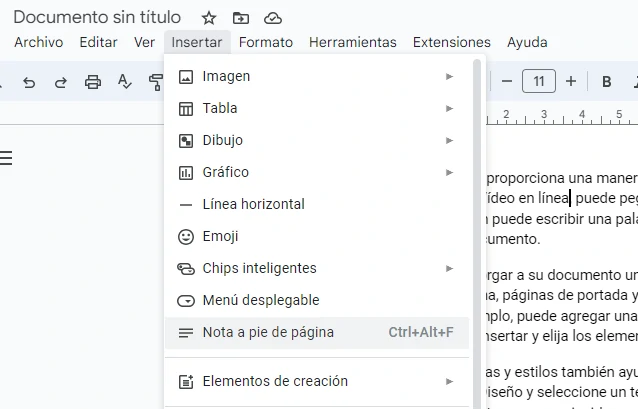
- Posición del cursor:
- Ubícate en el lugar del texto donde deseas agregar la nota a pie de página.
- Menú de Google Docs:
- Dirígete a la barra de menú en la parte superior del documento.
- Selecciona “Insertar”:
- Haz clic en “Insertar” en la barra de menú.
- Elige “Notas al pie”:
- En el menú desplegable, selecciona “Notas al pie”. Verás un número que aparecerá en el texto y una sección de nota al pie se abrirá en la parte inferior de la página.
- Escribe el contenido de la nota al pie:
- En la sección de la nota al pie, escribe el texto que deseas incluir como nota. Puedes agregar citas, comentarios o información adicional aquí.
- Navegar entre el texto y la nota al pie:
- Para regresar al texto principal desde la nota al pie, haz clic en el número de la nota al pie en el texto o en la flecha hacia arriba junto a la nota al pie en la parte inferior de la página.
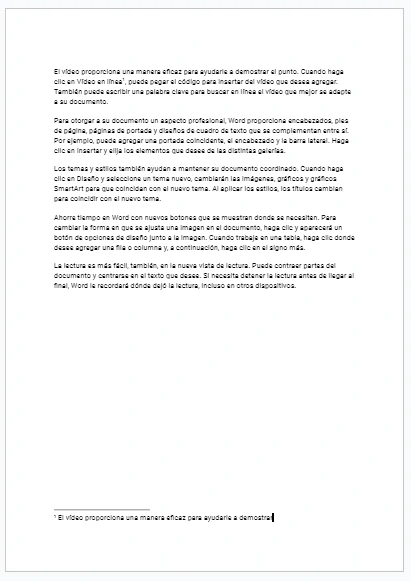
Personalización de las notas a pie de página:
- Edición de la nota al pie:
- Puedes cambiar el formato de la nota al pie, como tamaño de fuente, estilo o color, seleccionando el texto de la nota al pie y aplicando los cambios desde la barra de herramientas.
- Eliminar una nota a pie de página:
- Si deseas eliminar una nota al pie, simplemente selecciona el número de la nota en el texto principal y borra o elimina la referencia a esa nota.
Estos pasos te permitirán insertar y gestionar notas a pie de página en Google Docs, una característica útil para citar fuentes, agregar aclaraciones o incluir información adicional sin interrumpir el flujo del texto principal.

